Как обновить приложение «сбербанк онлайн» на ios, android и windows phone?
Содержание:
- Как обновить «Сбербанк Онлайн» на iOS?
- Технические требования обновленной версии Сбербанк Онлайн
- Инструкция для Android
- Что делать, если ничего не помогло
- Способы смены привязанного номера телефона
- Самостоятельное обновление банкинга на телефоне
- Решение иных возникших проблем
- Как скачать Сбербанк на компьютер
- Мнение об обновленном приложении Сбербанка
- Приложение Сбербанк Онлайн для iPhone
- Как скачать и установить обновление для приложения Сбербанк Онлайн на Андроид — руководство пользователя
- Где скачать приложение
Как обновить «Сбербанк Онлайн» на iOS?
Инструкция для владельцев Айфон почти не отличается – чтобы безопасно управлять своими финансами, необходимо установить последнюю версию ПО, следуя пошаговому руководству:
- Войдите в App Store со смартфона или компьютера.
- Найдите в каталоге приложение банка.
- Нажмите «Обновить».
- Запустите программу после завершения процедуры.
На iOS тоже можно настроить автоматическое скачивание новых версий, чтобы сэкономить время и всегда пользоваться свежим приложением. Для этого нужно перейти в раздел настроек телефона, выбрать «iTunes Store и App Store», во вкладке «Автоматические загрузки» переставить ползунок напротив «Обновления ПО» в активное положение.
Технические требования обновленной версии Сбербанк Онлайн
Система представляет собой программный комплекс, созданный для обеспечения доступа клиентам Сбербанка к своим счетам, кредитам онлайн, где можно совершать банковские операции без необходимости посещения офисов банка. Для корректной работы онлайн-приложения персональные компьютеры или мобильные устройства пользователей должны соответствовать определенным требованиям.
Для каждой отдельной платформы разработаны собственные варианты программы, привязываемые к номеру карты и номеру телефона через СМС. На случай, если при регистрации, установке новой веб-версии система выдает ошибку, банком организована поддержка, благодаря которой клиент может обратиться за помощью не только к сотруднику Сбербанка в отделении, но и на горячую контакт-линию круглосуточно.
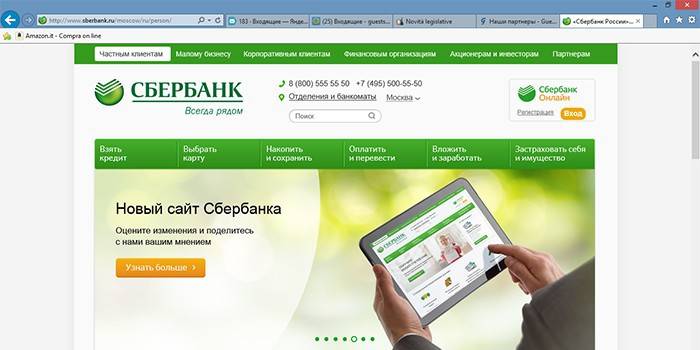
Для компьютеров
До работы с веб-версией Сбербанка на компьютере должны быть установлены современные антивирусы, которые надо периодически обновлять, с их помощью регулярно тестируя устройство на вирусное заражение. Необходимо своевременно обновлять и саму операционную систему от производителя. Желательно, если дополнительно работают программы для повышения степени защищенности компьютера (поиск компонента-шпиона, защита от спамовых рассылок).
Для телефонов
Мобильное приложение – это современная мультиплатформенная система для телефонов и планшетов с высоким уровнем противостояния взлому. Для обеспечения рабочего режима надо периодически скачивать ее новые модификации через официальный магазин и проверять ПО самого устройства на соответствие техническим условиям. Установить приложение или обновить Сбербанк Онлайн доступно на устройствах с требуемыми операционными системами:
- iPhone – iOS 8.0 или поздняя версия;
- iPad – iOS 7.0 или поздняя версия;
- Android – v.4.0 и выше;
- Windows Phone – 10 Mobile, Phone 8.1, Phone 8.0.
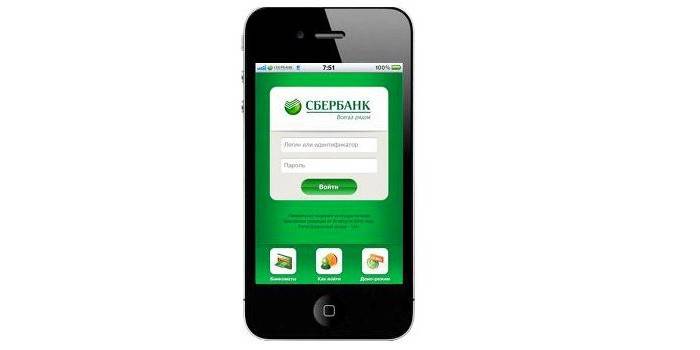
Инструкция для Android
- Загружать новое программное обеспечение и обновлять старое на Android (Самсунг, Хонор, Хуавей, Xiaomi) придется через цифровой магазин Google Play.
- После перехода в верхней части интерфейса сразу появится поисковая строка, через которую можно найти «Сбербанк Онлайн» и проверить статус текущей версии.
- Если появится надпись «Открыть», то ничего загружать дополнительно не нужно. Если же указан статус «Обновить», то для начала процедуры достаточно нажать на эту кнопку и Плей Маркет в автоматическом режиме приступит к делу.
Альтернативный вариант действий – настроить автоматическую загрузку патчей и апдейтов без ручной проверки магазина.
Действовать придется следующим образом:
- Открыть Play Market, слева выбрать «Меню».
- Выберите «Настройки».
- Активируйте «Автообновление приложений».Желательно выбрать вариант с Wi-Fi, но, если мобильный интернет безлимитен, то и такая настройка подойдет.
Если вы не хотите, чтобы обновлялись все приложения, установленные на смартфоне, то откройте приложение Сбера и в правом верхнем углу нажмите на иконку с тремя точками и поставьте галочку напротив строки «Автообновление».
Загружаются недостающие файлы в фоновом режиме и только в тот момент, когда смартфон или планшет достаточно заряжены (не менее 50%).
Это интересно: Как чистить нос новорожденному ребенку правильно: инструкция
Что делать, если ничего не помогло
Можно попробовать еще один вариант исправления ошибки. Для этого следует отдельно скачать и установить в базу данных apk-файл. Лучше делать это с популярных и проверенных ресурсов (например, Trashbox.ru или сервис apk-dl.com). Стоит воспользоваться следующей инструкций:
- Через веб-браузер зайти в Play Market и отыскать через него требуемый сервис Сбербанк-Онлайн.
- Подменить ссылку play.google.com/… на apk-dl.com/…
- Система автоматически перебросит пользователя на новую страницу, где необходимо будет скачать программу через ручной установщик с памяти смартфона (для этого предварительно следует разрешить программе установку apk).
Способы смены привязанного номера телефона
Когда у клиента появляется новый номер телефона, возникает ряд сложностей: много современных сервисов привязываются к номеру телефона, из-за чего приходится производить смену. Сервис Сбербанка не стал исключением: при смене номера телефона, в обязательном порядке нужно перепривязать свои счета к новому номеру. В противном случае, спустя время, новый владелец старого номера может легко получить доступ к вашим деньгам.
Справка: операторы мобильной связи не закрепляют номера за определенным человеком. При смене сим-карты, а также при ее бездействии на протяжении более полугода, номер снова попадает в базу данных свободных номеров. Соответственно, любой желающий сможет оформить себе сим-карту на номер, который когда-то был вашим. Именно поэтому обязательно нужно при смене оператора или сим-карты поменять номер, к которому привязаны ваши счета в Сбербанке.
Способов сменить номер много:
- Это можно сделать лично в отделении банка;
- Через банкомат;
- Через Сбербанк Онлайн;
- Наконец, это можно сделать по телефону горячей линии Сбербанка.
Разберем их по порядку.
В отделении Сбербанка
Это самый простой способ ответить на вопрос, как сменить номер, привязанный к карте Сбербанка. Сотрудники банка должны в обязательном порядке удовлетворять просьбы клиентов по части банковского сервиса — в эти услуги входит и перепривязка номера телефона.
Достаточно лишь показать свой паспорт сотруднику банка и озвучить ему свою просьбу. Операционист попросит вас указать новый номер, к которому вы привяжете счета. Операция производится за минуту, о ее результатах оператор вам сообщит сразу же.
Через банкомат
Все, что нужно — найти соответствующий терминал. Вставьте в аппарат самообслуживания любую карточку Сбербанка, к счету которой у вас привязан старый мобильный номер, — это может быть и кредитка, и дебетовая карта, и карточка с овердрафтом.
Введите четырехзначный пин-код. Далее возможны два варианта: установка нового номера напрямую или же через отключение-подключение мобильного банка. Выбор того или иного способа зависит от функциональных способностей банкомата. В первом случае вам нужно пройти в раздел «Личные данные» или «Управление личным кабинетом». Там вы найдете раздел «Смена мобильного номера». Укажите новый номер и подтвердите операцию.

Во втором случае в главном меню найдите опцию «Подключить Сбербанк Онлайн и Мобильный Банк». В открывшемся меню нажмите на вкладку «Отключить мобильный банк». Затем снова войдите в это меню, но кликните на этот раз на кнопку «Подключить мобильный банк». Укажите ваш новый мобильный номер и подтвердите операцию. Готово — счета в Сбербанке уже привязаны к новому номеру сотового.
Через Сбербанк Онлайн
Давайте разберемся, как привязать карту Сбербанка к другому номеру телефона через интернет. Раньше эта опция была недоступна из соображений безопасности, но теперь клиент все-таки может сменить настройки. Просто для этого нужно пройти усиленную систему защиты — это сделано для того, чтобы клиенты не становились жертвами мошенников.
Сначала может показаться, что произвести такую операцию сложно, но если действовать по инструкции, то даже с малыми навыками пользования компьютером смену номера можно произвести за пять минут.
- Пройдите в личный кабинет, введя логин и пароль;
- В меню справа выйдете в раздел «Настройки Сбербанка Онлайн»;
- Далее выберите пункт «Мобильный банк»;
- В опциях найдите «Смена привязанного номера»;
- После ввода нового номера система попросит вас подтвердить личность. Для этого сначала на новый, а затем на старый телефон будут высланы СМС. В смс содержится код, который нужно ввести в соответствующее поле;
- Если все введено правильно, новый номер закрепляется за аккаунтом.
По телефону горячей линии
Все просто — наберите номер 900 или 8 800 555 55 50 (оба номера обслуживаются полностью бесплатно, если звонок исходит с территории РФ). Затем в роботизированном меню выйдете на живого оператора. Сообщите ему, что вы желаете сменить номер, к которому привязаны ваши карты и счета.
Оператор в соображениях безопасности сначала удостоверится, что вы в самом деле тот, за кого себя выдаете. Для этого он попросит назвать ФИО, номер и серию паспорта, а также ответ на контрольный вопрос. Если вы не помните контрольную информацию, ее можно вычитать из договора обслуживания или договора кредитования.
После проверки личности озвучьте оператору новую цифровую комбинацию, к которой будут привязаны счета. Сотрудник выполнит просьбу за пару минут.
Самостоятельное обновление банкинга на телефоне
Для большинства онлайн-программ обновление осуществляется в автоматическом режиме. Но многие пользователи в целях экономии трафика данную функцию отключают и узнают о необходимости обновить программу из всплывающих сообщений на экране смартфона. Но если с даты закачки ПО на гаджет новых онлайн-версий программного обеспечения не появилось, то программа не станет требовать перезагрузки-обновления.
Если же Сбербанк-Онлайн вдруг стал некорректно функционировать, имеет смысл удалить программу с базы данных мобильника и скачать заново. Но перед установкой банковского приложения необходимо будет обновить операционку телефона. Данная процедура осуществляется через имеющиеся настройки. Ссылка на онлайн-обновление находится в различных местах (в зависимости от типа ОС):
- для Windows: в подразделе «Настройки»;
- для Android: в меню «О телефоне» либо «Об устройстве»;
- для ios: в разделе «Основные».
Скачать само онлайн-приложение Сбербанк-Онлайн можно в официальных маркетах софта. Но перед установкой следует убедиться, что на телефонном устройстве достаточно места. Также имеется возможность закачать свежую версию через ПК. Если программа-приложение имеется на компьютере, вначале ее перебрасывают на гаджет, а затем устанавливают в базу данных.
 При устаревшей версии программы приложение работать не станет
При устаревшей версии программы приложение работать не станет
Обновление Сбербанк-Онлайн для ios
Для пользователей айфонов при загрузке обновленной онлайн-версии следует воспользоваться несложной инструкцией. Действовать стоит по таким шагам:
- Нажать на иконку программы (она расположена в нижней правой части экрана).
- Перед пользователем появится строка, где следует написать «Сбербанк-Онлайн».
- Сформируется список софтов, необходимо выбрать и отметить нужное приложение.
- Затем кликнуть по «Обновить».
- После загрузки системы смартфон уведомит об окончании загрузки.
 После обновления программы пользователю становятся доступными все новые дополнения разработчиков
После обновления программы пользователю становятся доступными все новые дополнения разработчиков
Обновление для Android
Загрузка обновленного софта на андроид проводится по схожему алгоритму. Инструкция для установки следующая:
- Открыть приложение PlayMarket.
- Из перечня выбрать и отметить «Сбербанк-Онлайн».
- Кликнуть на клавишу «Обновить» (она отмечена зеленым цветом).
- Дождаться завершения обновления.
 Процедура обновления программы занимает у пользователя несколько минут времени
Процедура обновления программы занимает у пользователя несколько минут времени
Обновление для Windows
Чтобы узнать, как обновить приложение Сбербанк-Онлайн на гаджете с ОС Windows Phone, стоит изучить несложную инструкцию. А именно:
- Зайти в маркет онлайн-приложений.
- В поисковой строке ввести «Сбербанк-Онлайн».
- Кликнуть по возникшей иконке программы.
- Нажать на опцию «Обновить» (клавиша белого цвета).
- Осталось дождаться завершение обновления.
 После установки обновления следует позаботиться и о наличии хорошего антивирусника на гаджете
После установки обновления следует позаботиться и о наличии хорошего антивирусника на гаджете
Решение иных возникших проблем
Всем пользователям смартфонов ОП Андроид следует знать и об иных причинах отказа программы в установке и запуске Сбербанка-Онлайн. Возможных виновников такой неприятности достаточно много и о них, а также решениях проблемы следует знать каждому.
Несоответствие версии Андроида и характеристик программы
Такая проблема зачастую появляется у владельцев небрендованных гаджетов. В этой ситуации приложение Play Market относит устройство к несовместимому. Чтобы исправить ситуацию, необходимо менять модель девайса. Провести такую процедуру можно с использованием специализированных утилит. Также потребуется и рут-доступ.
При использовании утилиты Market Helper:
- Скачать требуемый софт с официального сайта разработчика (портал codekiem.com) и установить его.
- Запустить программу. Система автоматически проведет всю необходимую процедуру. Но при желании владелец смартфона может отредактировать корректировку вручную.
- После появления на мониторе сообщения «Активировать», требуется поставить свое согласие на замену модели.
После окончания работы софт-программа сообщит об удачном завершении процедуры. Теперь пользователю стоит попробовать заново установить Сбербанк-Онлайн на свой мобильник. Но предварительно восстановить все значения системы «по умолчанию» и отключить рут-права. Иначе банковский онлайн-сервис не запустится.
Мнение эксперта
Евгений Беляев
Юрист-консультант, финансовый эксперт
Спросить
Если клиент плохо разбирается в том, что такое утилиты и софт-программы, стоит отдать смартфон опытным специалистам в сервис-центр.
Такие корректировки обычно проводятся в присутствии клиента и занимают мало времени. Кроме использования утилиты Market Helper применяется и другой софт Build-Prop.
Действовать с его помощью следует по таким шагам (предварительно подключив рут-права):
- Зайти в системные установочные файлы и отыскать папку System.
- В ней найти и открыть файл build.prop, как текст-документ.
- Затем отыскать строчку «ro.product.manufacturer» и изменить ее на другую компанию с известным брендом.
- Также следует изменить строчку«ro.product.model» (меняется модель смартфона).
- Все данные следует сохранить и перегрузить девайс.
Подмена месторасположения
Чтобы исправить данную ошибку, следует использовать любой подходящий VPN сервис. Например, воспользоваться Turbo VPN или TunnelBear. От пользователя необходимо будет пройти регистрацию и поменять существующий IP-адрес. Кстати, лучше выбирать из перечня российских городов. И не забыть после переустановки онлайн-приложения Сбербанка деактивировать VPN.
Версия Android ниже 4.0
Порой причиной отказа системы в установке нового приложение может служить несоответствие версии ОП смартфона той, которая необходима приложению. Например, такое происходит при ОС ниже версии 4.0. Чтобы исправить ситуацию, следует скачать подходящую версия программы, установить ее на телефон и перезагрузить его. Если пользователь не уверен в собственных силах, лучше обратиться к специалистам.
Как скачать Сбербанк на компьютер
Официального клиента для входа в интернет-банк на ноутбуках и персональных компьютерах нет. Предполагается использовать для авторизации в онлайн-сервисе обычный браузер. Тем не менее существуют альтернативные способы запустить приложение на компьютере, получая уникальные возможности.
Сбербанк Бизнес Онлайн для Windows 10
В официальном магазине Microsoft есть только одна версия приложения Сбербанка для настольных компьютеров — это полнофункциональное приложение для работы с финансами организации. Программа предназначена для индивидуальных предпринимателей и юридических лиц. Приложение доступно для всех платформ: Вы можете скачать Сбербанк на планшет, компьютер, ноутбук и даже на приставку.
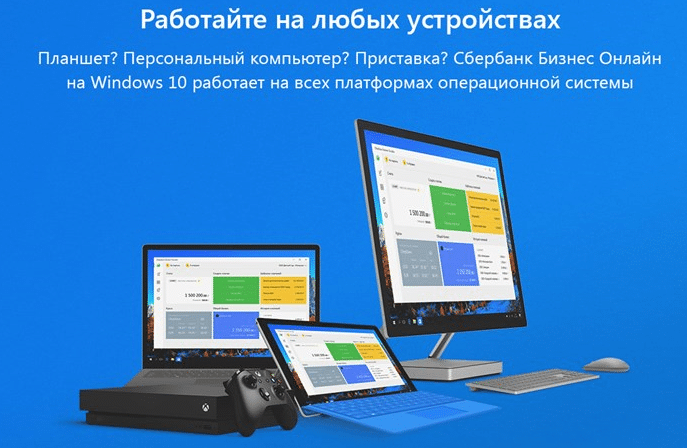
Чтобы скачать на свое устройство систему для бизнеса от Сбербанка, используйте ссылку:
Мнение об обновленном приложении Сбербанка
По нашему мнению, приложение получилось вполне удобным — на уровне Альфа-Банка и Тинькофф. Сбербанк развивает его в правильном направлении — теперь им можно полноценно пользоваться вместо интернет-банка в браузере. Кроме того, в нем появились собственные полезные функции, в том числе отдельные чаты с поддержкой или система оплаты по QR-коду.
Рекомендовано для вас
Идею Сбера продавать данные россиян сочли незаконной
Сбер теперь единолично владеет Rambler Group
Сбербанк решил закрыть «СберКредо»
Однако, многие новые решения можно назвать спорными. В первую очередь, это большое количество одновременно доступных функций, которые могут быть не нужны пользователю. Также клиенты жалуются на неудобное подключение к СБП, которая иногда может самостоятельно отключаться. Но приложение достаточно гибко настраивается, многие функции можно включать и отключать в любое время.
Более серьезной проблемой становятся возможные ошибки в приложении, как незначительные, так и критичные. Зачастую они приводят к проблемам при работе с банком — например, задержкам платежей или подключению ненужных услуг. С ростом функционала растет и количество ошибок, которые Сбербанк не всегда успевает исправлять.
Логичным развитием для такого приложения может быть объединение с другими сервисами банка — например, страхованием, инвестициями и оператором связи. Это избавит от необходимости устанавливать отдельные приложения для каждого из них. В перспективе в него могут быть перенесены сервисы Сбера для самозанятых, что также позволит удобнее распоряжаться средствами.
Приложение Сбербанк Онлайн для iPhone
Владельцы устройств на iOS для управления своими счетами и картами могут использовать адаптированное под продукцию Apple мобильное приложение Сбербанк Онлайн. Для получения максимального комфорта при работе с онлайн-банком через iPhone вы можете подключить бесконтактные платежи Apple Pay в настройках устройства, а также подключить быстрых вход по отпечатку пальца Touch ID или по сканеру сетчатки глаза Face ID. Это позволит вам осуществлять вход в приложение за пару секунд.
Скачать мобильное приложения для iOS вы можете зайдя в магазин приложений вашего устройства App Store и ввести в строке поиска фразу «Сбербанк Онлайн».
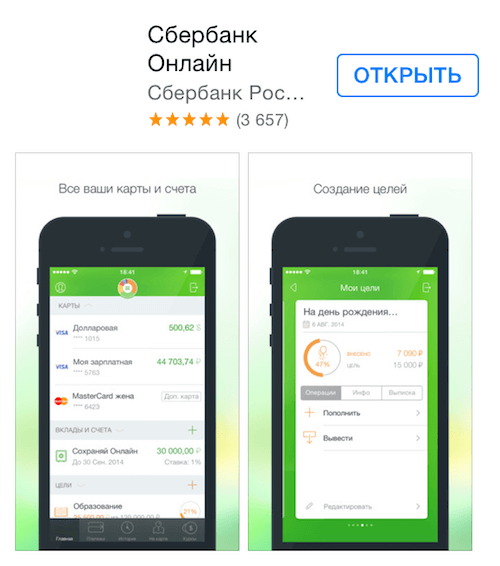
В результатах первым вы увидите нужное приложение с одноименным названием и фирменным логотипом Сбербанка. Далее нажимаем кнопку «Установить».
Установка приложения осуществляется в фоновом режиме, поэтому вы можете дальше пользоваться вашим смартфоном 0 по завершению процедуру в вашем меню появится новая иконка.
Также вы можете скачать официальное мобильное приложение для iPhone, воспользовавшись ссылкой ниже:
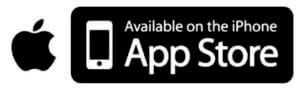 Если вы ранее не использовали личный кабинет и приложение Сбербанк Онлайн, то вы можете пройти регистрацию в системе прямо с экрана вашего Айфона:
Если вы ранее не использовали личный кабинет и приложение Сбербанк Онлайн, то вы можете пройти регистрацию в системе прямо с экрана вашего Айфона:
- Нажимаем кнопку «Войти в Сбербанк Онлайн»
- Далее нажимаем ниже поля ввода логина ссылку «Нет логина или вы его забыли»
- Указываем 16 цифр номера вашей карты Сбербанка (или можете ее отсканировать с помощью камеры смартфона)
- Вводим символы с капчи (проверочный код, целью которого является защита от ботов) и подтверждаем операцию
- Если данные указаны верно, то на ваш мобильный поступит SMS с проверочным кодом, который потребуется ввести в открывшееся окно
- Придумываем и указываем логин и пароль
- Повторно вводим пароль и нажимаем кнопку «Далее»
- Регистрация успешно завершена. Вы оказались на главном экране мобильного приложения для iPhone.
Приложение для iPhone не получится установить на iPad. Если вы ищите мобильное приложение для iPad, то его вы можете скачать в магазине приложений App Store введя соответствующую фразу.
Мобильное приложение Сбербанк Онлайн является одним из лучших мобильных приложений в России по интернет-банкингу. Специалисты Сбербанка учли опыт использование клиентов и сделали максимально простой и быстрый интерфейс для совершения банковских операций. Вы можете совершать оплату и проводить переводы на карты и счета любых банков в любой точке мира, где есть доступ в интернет. В мобильном приложении вы можете оперативно решить проблему с потерянной картой банка — заблокировать ее одной кнопкой и взамен выпустить новую карту для замены.
The following two tabs change content below.
Марина Аракчеева
В 2017 году окончила Финансово-экономический факультет ФГОБУ ВО «Финансовый университет при Правительстве Российской Федерации». В настоящее время являюсь онлайн-консультантом на сайте cabinet-bank.ru. (Страница автора)
Последние записи автора — Марина Аракчеева
- Держатели карт «Мир» любого банка могут оплачивать автоштрафы на портале госуслуг без комиссии — 26.06.2019
- Сбербанк запускает сервис переводов с кредитных карт — 26.06.2019
- Эвотор: вход в личный кабинет — 26.06.2019
Как скачать и установить обновление для приложения Сбербанк Онлайн на Андроид — руководство пользователя
Ведущий банк страны, совершенствуя систему безопасности, продолжает развитие собственных мобильных приложений, одновременно дополняя их новыми возможностями и стабильным функционированием.
Обновить Сбербанк Онлайн доступно бесплатно, скачать и установить обновленные версии для мобильного телефона или айфона просто, следуя по шагам, указанным банком у себя на сайте. Для установки модифицированного варианта удалять приложение старое не нужно.
Технические требования обновленной версии Сбербанк Онлайн
Система представляет собой программный комплекс, созданный для обеспечения доступа клиентам Сбербанка к своим счетам, кредитам онлайн, где можно совершать банковские операции без необходимости посещения офисов банка.
Для корректной работы онлайн-приложения персональные компьютеры или мобильные устройства пользователей должны соответствовать определенным требованиям.
На случай, если при регистрации, установке новой веб-версии система выдает ошибку, банком организована поддержка, благодаря которой клиент может обратиться за помощью не только к сотруднику Сбербанка в отделении, но и на горячую контакт-линию круглосуточно.
Для компьютеров
Для входа в систему через персональный компьютер или ноутбук необходимо использование Internet Explorer 4 или другого веб-браузера и любого антивируса.
Для подтверждения входа потребуется ввести номер, привязанный к программе.
До работы с веб-версией Сбербанка на компьютере должны быть установлены современные антивирусы, которые надо периодически обновлять, с их помощью регулярно тестируя устройство на вирусное заражение.
Необходимо своевременно обновлять и саму операционную систему от производителя. Желательно, если дополнительно работают программы для повышения степени защищенности компьютера (поиск компонента-шпиона, защита от спамовых рассылок).
Для телефонов
Мобильное приложение – это современная мультиплатформенная система для телефонов и планшетов с высоким уровнем противостояния взлому.
Для обеспечения рабочего режима надо периодически скачивать ее новые модификации через официальный магазин и проверять ПО самого устройства на соответствие техническим условиям.
Установить приложение или обновить Сбербанк Онлайн доступно на устройствах с требуемыми операционными системами:
- iPhone – iOS 8.0 или поздняя версия;
- iPad – iOS 7.0 или поздняя версия;
- Android – v.4.0 и выше;
- Windows Phone – 10 Mobile, Phone 8.1, Phone 8.0.
Как обновить приложение Сбербанк Онлайн на Андроид
Первым шагом надо проверить соответствие операционной системы версии 4.0 и выше, в противном случае могут появиться некорректности в скачивании.
Во избежание этого потребуется обновить ОС Android по инструкциям от производителя, что индивидуально для каждого устройства. Для обновления приложения Андроид бесплатно необходимо выполнить последовательность:
- Открыть магазин приложений Play Маркет от Google Play на смартфоне.
- Через поисковую строку найти в списке «Сбербанк Онлайн».
- Нажать опцию «обновить».
- После обновления и установки можно пользоваться обновленной системой, используя прежний логин; по желанию потом можно придумать новый пароль для входа.
Обновление Сбербанк Онлайн для IOS
Обновленная версия программы устанавливается через обращение в магазин приложений App Store аналогично шагам, указанным выше.
Предупреждение!
Если обновление не удалось, проверьте соответствие версии iOS требованиям для работы в онлайн-программе, поддерживаемой системой 7.0 и выше.
Обновить смартфона можно, подключившись к интернету через Wi-Fi: надо зайти на страницу настроек, выбрать в меню пункт «Основные», потом услугу «Обновление ПО», нажать «Загрузить и установить» и можно приступать к скачиванию онлайн-системы от Сбербанка.
Обновить мобильный банк Сбербанк для Windows
Для установки последней версии надо зайти в магазин приложений, там выбрать нужное официальное приложение, активировать функцию «Обновить».
Если обновление не произошло, потребуется установление Windows Phone версии 8.0 и выше:
- Выбрать раздел «Настройки».
- Проверить активацию автоматического скачивания новых версий.
- Если эта функция не включена, через сервис «Обновление телефона» надо воспользоваться командой «Скачать».
- Активировать «Показать сведения», потом «Установить».
- После перезагрузки устройства установится обновление.
Где скачать приложение
Скачать приложения можно бесплатно в Google Play или App Store (в зависимости от того, на какой ОС работает смартфон).
Лучше всего переходить по ссылкам на сайте банка. Рассмотрим подробнее.
На iOS
Для того, чтобы скачать приложение на iOS, нужно:
-
Откроется окно официального магазина приложений.
-
Нажать на кнопку «Загрузить».
На Android
Для установки приложения на смартфон с ОС Android, необходимо:
-
На официальном сайте банка найти нужную кнопку так же, как это описано выше.
-
После перехода в официальный магазин, нажать на кнопку «Установить».
В обоих предыдущих случаях нужно учитывать тот факт, что потребуется разрешение на смартфоне на установку приложений. Также они запросят доступ к различным функциям устройства. Рекомендуется дать полный доступ ко всему, что понадобится приложению. В отдельных ситуациях установка может не начаться автоматически из-за пользовательских настроек. В таком случае придется запускать ее вручную.
На Windows Phone
На данный момент Сбербанк не поддерживает приложение для смартфонов, которые управляются операционной системой Windows Phone. Как следствие, приложения тоже нет.